
Diterbitkan

Jika Anda menginginkan pengalaman masuk yang cepat dan aman untuk Amazon, Anda dapat mengatur kunci sandi di akun Amaon Anda. Inilah cara melakukannya.
Baru-baru ini, saya menerima email dari Amazon tentang menyiapkan Kunci Sandi untuk Akun Amazon saya. Dari semua akun online saya, memastikan akun Amazon saya aman adalah hal yang penting, mengingat kredit saya tertaut dan mudah untuk membeli sesuatu dengan sedikit atau tanpa verifikasi selain nama pengguna saya dan kata sandi. Baru saja menyiapkan a kunci sandi di akun Google saya, saya pikir saya juga akan mendemonstrasikan cara melakukannya di Amazon—lagipula, siapa yang tidak ingin membuat segalanya lebih aman dan menghilangkan kebutuhan akan kata sandi?
Sebagai pengingat dari artikel terakhir, kunci sandi mengautentikasi identitas Anda dengan menggunakan ID Wajah di ponsel Anda. Anda juga bisa menggunakan PIN, pemindai sidik jari, atau pengenalan wajah melalui Windows Halo di PC Anda
Siapkan Kunci Sandi di Akun Amazon Anda
Ketika Anda selesai menyiapkan kunci sandi untuk akun Amazon Anda, pengalaman masuk menjadi jauh lebih mudah. Menyiapkannya masih agak rumit sekarang, tetapi kami akan menunjukkan cara melakukannya.
Dalam contoh ini, kami menggunakan Microsoft Edge pada sistem Windows 11, namun langkah-langkahnya harus sama terlepas dari browser yang Anda gunakan di Mac, Chromebook, dan Linux. Perbedaannya terletak pada mekanisme identifikasi platform Anda.
- Peluncuran a peramban web di komputer Mac, Windows, Chromebook, atau Linux Anda.
- Menuju ke Amazon.com dan masuk ke akun Anda seperti biasanya.
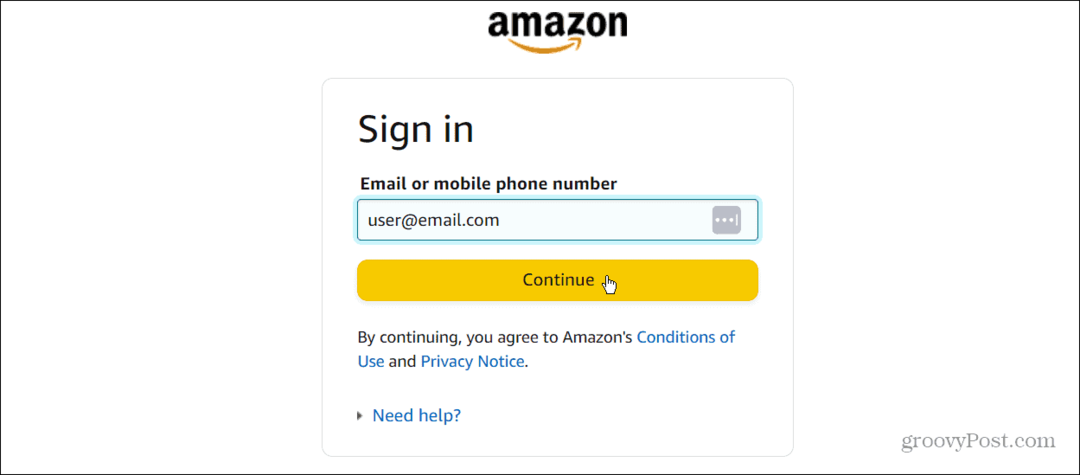
- Klik Akun & Daftar tombol di pojok kanan atas.
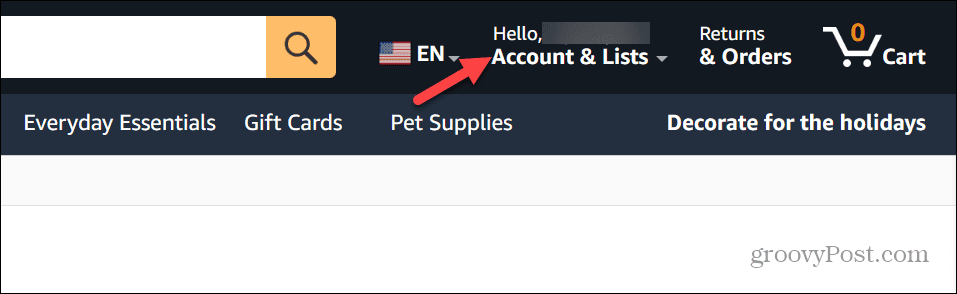
- Pada halaman Akun Anda, klik Masuk & keamanan tombol.
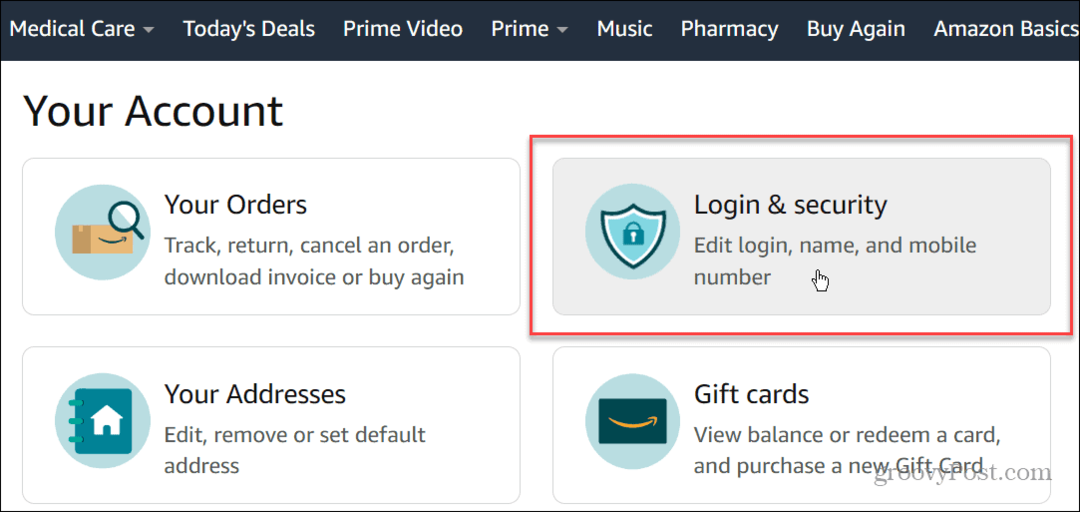
- Masukkan kata sandi akun Anda lagi untuk mengakses pengaturan. kalau sudah 2FA diaktifkan untuk Amazon (yang seharusnya), masukkan kata sandi satu kali untuk masuk.
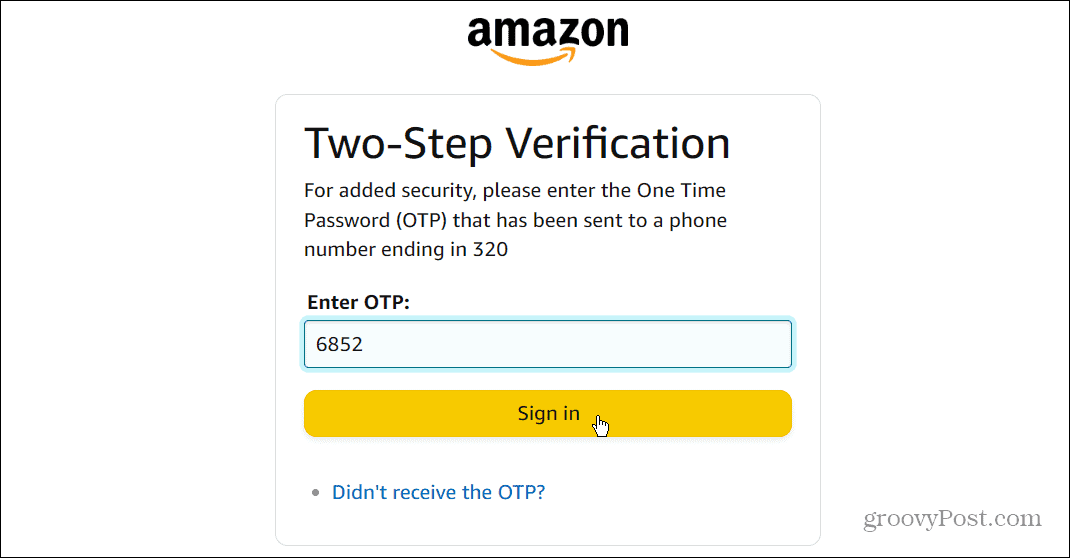
- Di Masuk & Keamanan halaman, klik Mempersiapkan tombol di sebelah Kunci sandi pilihan.
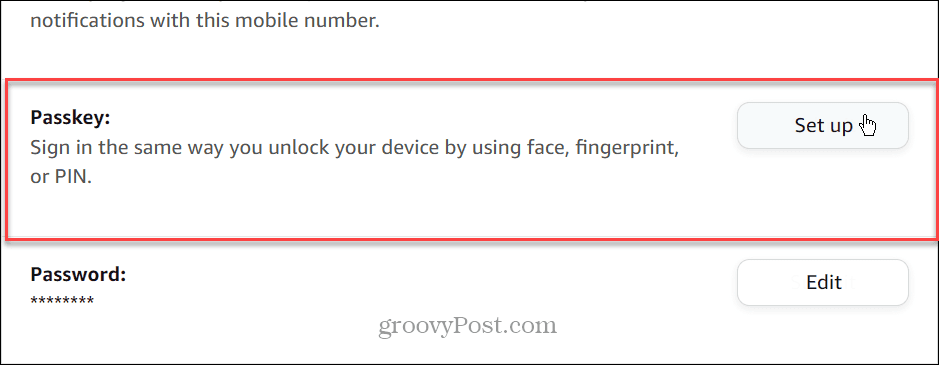
- Anda akan menemukan detail lebih lanjut tentang kunci sandi untuk Amazon – klik Mempersiapkan tombol di layar penjelasan.
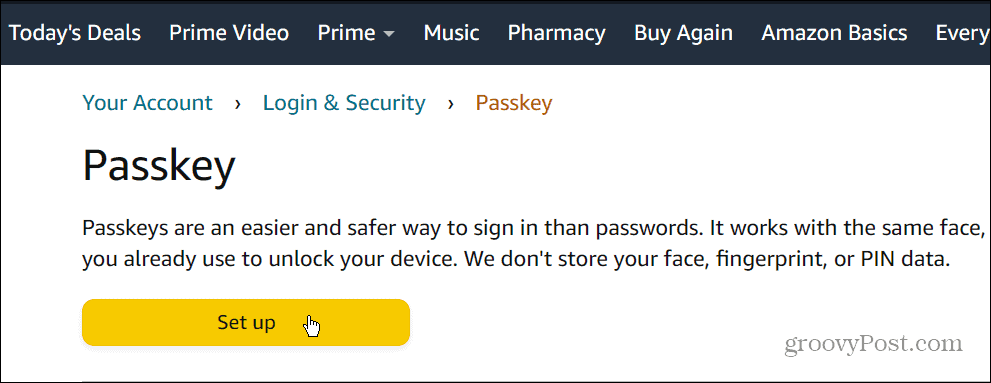
- Pada sistem Windows, Anda harus memverifikasi identitas Anda melalui Windows Hello menggunakan PIN, sidik jari, atau pengenalan wajah. Dalam contoh kita, kita adalah menggunakan PIN untuk memverifikasi identitas kami.
Catatan: Jangan terlalu lama menggunakan Windows Hello atau opsi akan habis setelah beberapa menit.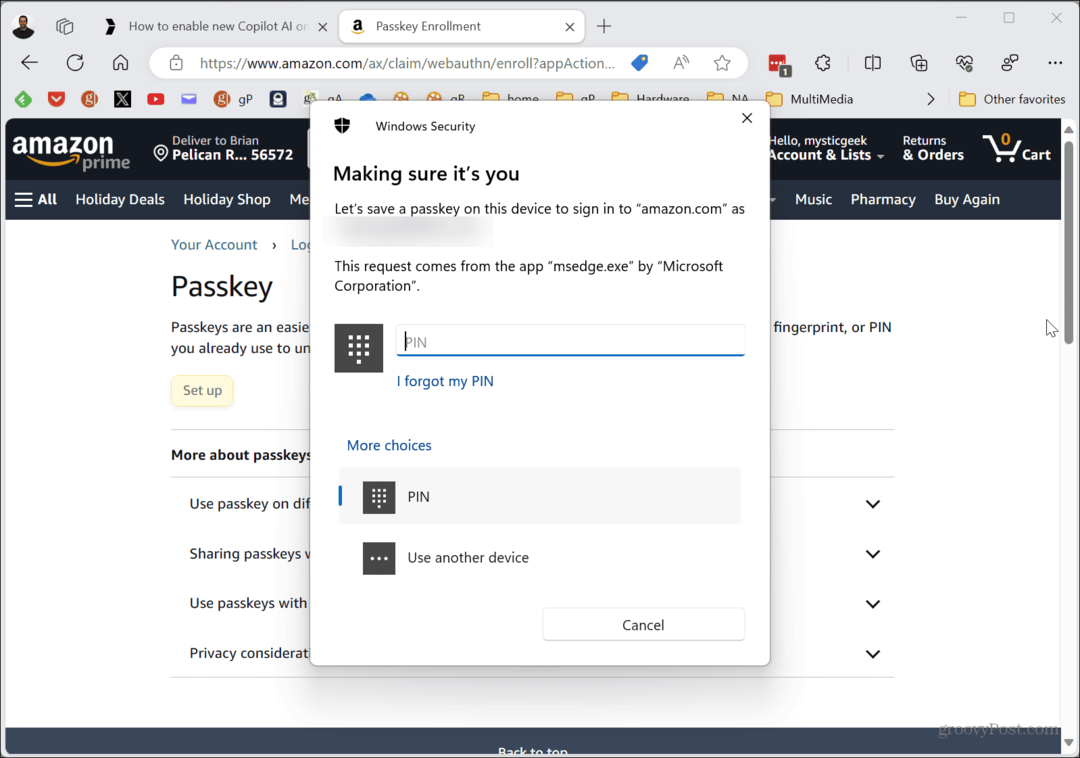
- Klik OKE pada pesan verifikasi.
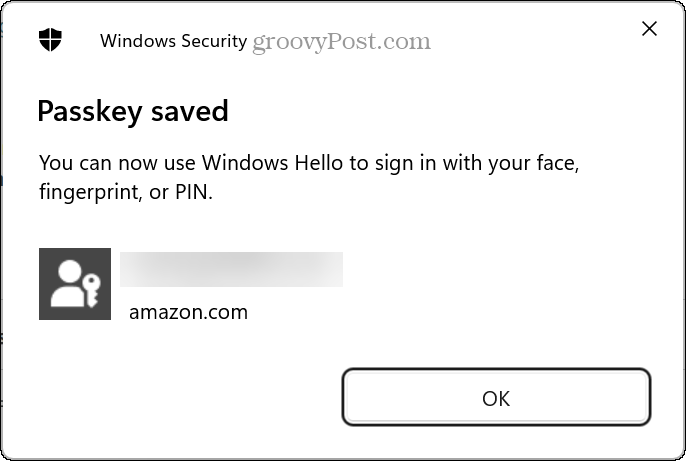
- Setelah Anda menyelesaikan langkah-langkahnya, verifikasi akan muncul di bagian atas halaman, memberi tahu Anda bahwa Anda dapat menggunakan kunci sandi untuk masuk dari PC tanpa kata sandi.
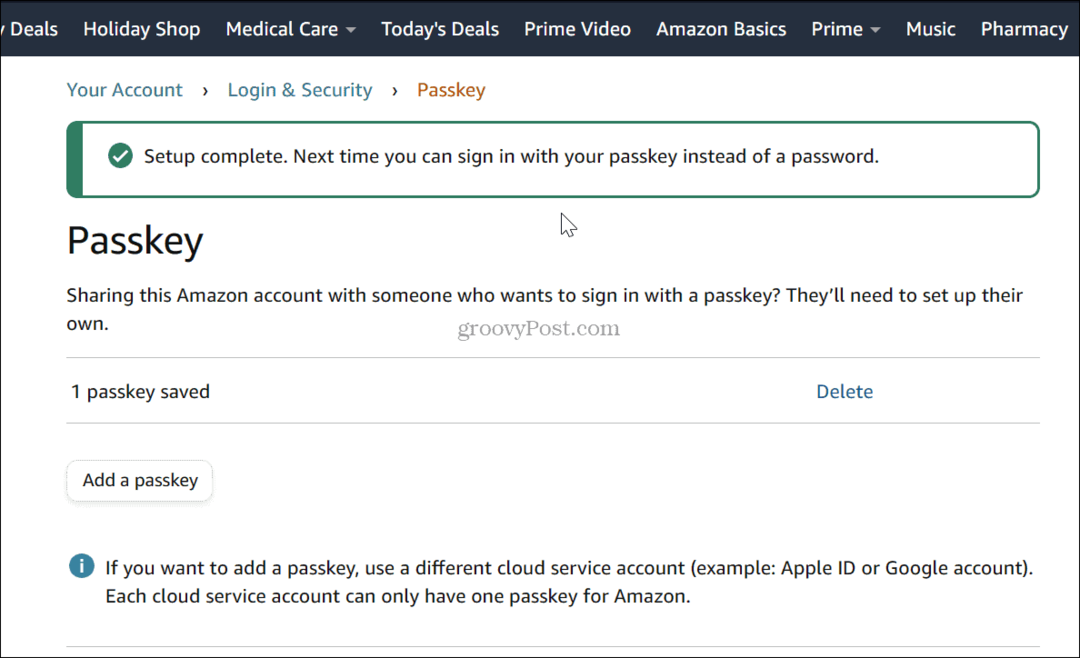
Hanya itu saja. Anda siap berangkat! Anda sekarang dapat menggunakan kunci sandi untuk masuk ke Amazon, bukan kata sandi. Selain itu, Amazon akan mengirimi Anda pesan konfirmasi bahwa kunci sandi telah dibuat untuk akun Anda.
Cara Masuk ke Amazon menggunakan Kunci Sandi
Jadi, sekarang Anda telah membuat kunci sandi untuk masuk ke Amazon di perangkat Anda, Anda pasti ingin mengetahui cara menggunakan kunci sandi untuk masuk ke Amazon.
- Di perangkat yang sama, buka situs web Amazon.
- Masukkan alamat email terkait dengan akun Anda dan klik Melanjutkan tombol.
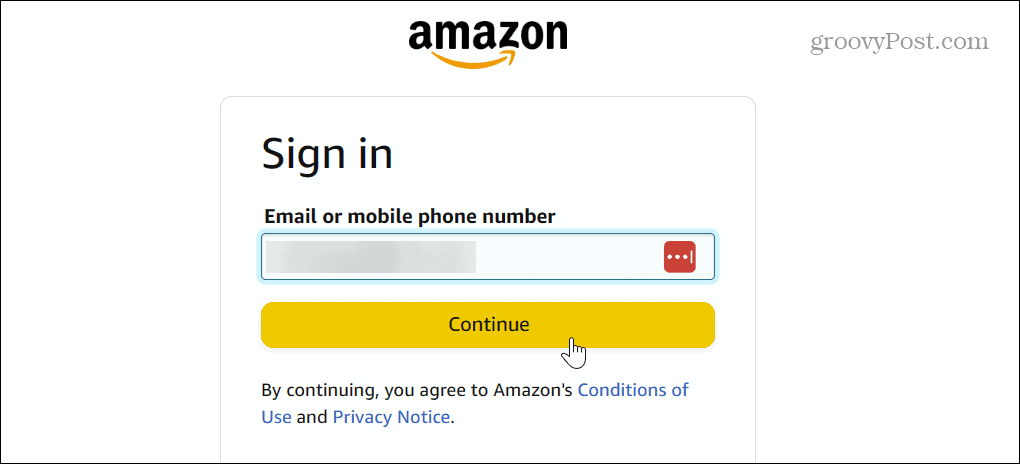
- Pada layar Kata Sandi, Anda akan melihat opsi kunci sandi baru. Klik Masuk dengan kunci sandi tombol.
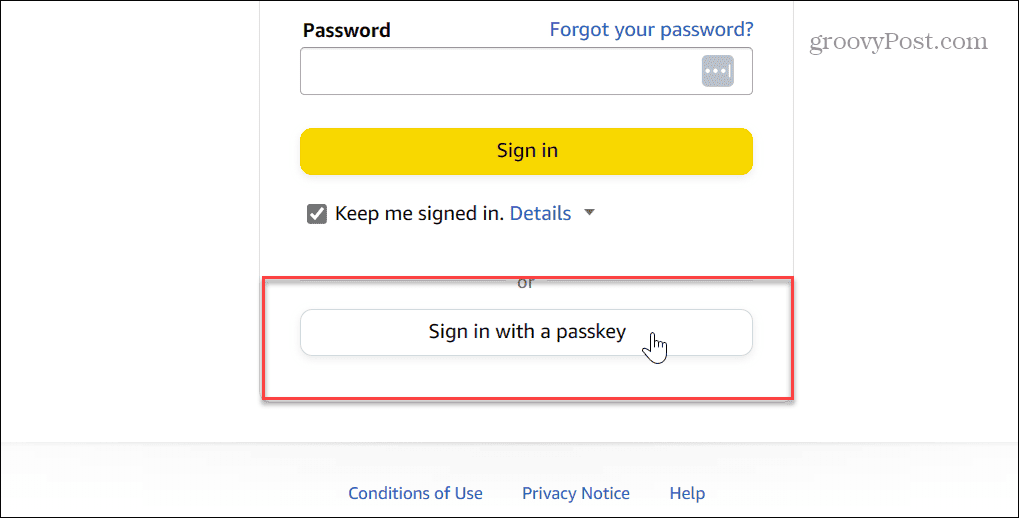
- Masukkan verifikasi Anda melalui Windows Hello. Ini bisa berupa PIN atau data biometrik seperti sidik jari Anda atau pengenalan wajah – apa pun yang Anda gunakan untuk masuk ke Windows.
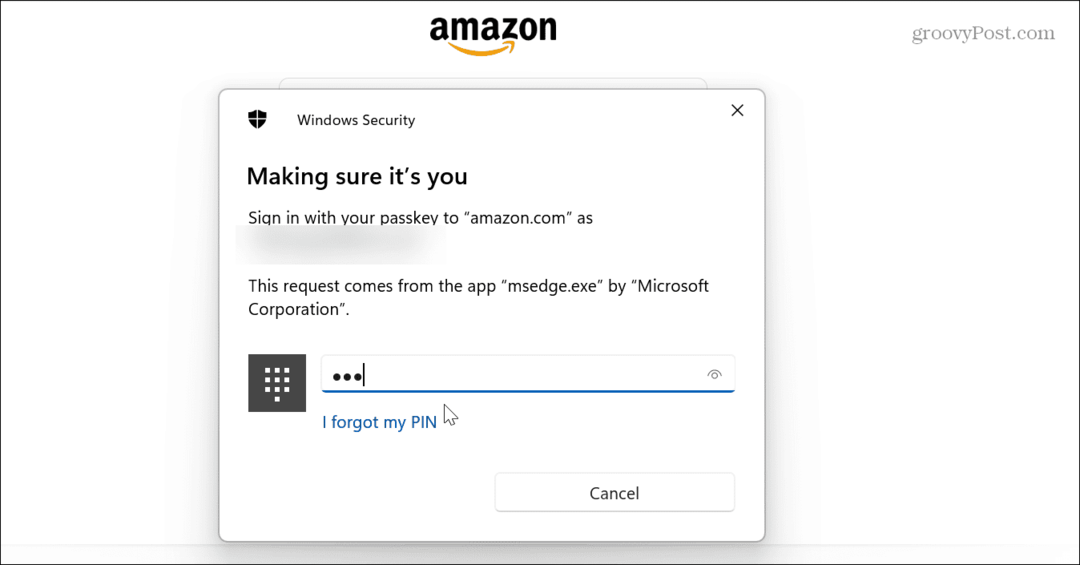
Hanya itu saja. Setelah Anda memasukkan verifikasi Windows Hello, Amazon akan memasukkan Anda, dan Anda dapat mulai menggunakannya.
Bagaimana dengan Amazon Passkeys di Seluler?
Saat ini, Amazon belum meluncurkan opsi untuk membuat kunci sandi di aplikasi selulernya. Opsi untuk membuat kunci sandi pada aplikasi tidak tersedia saat membuka aplikasi dan membukanya Akun > Login & keamanan > Kunci Sandi.
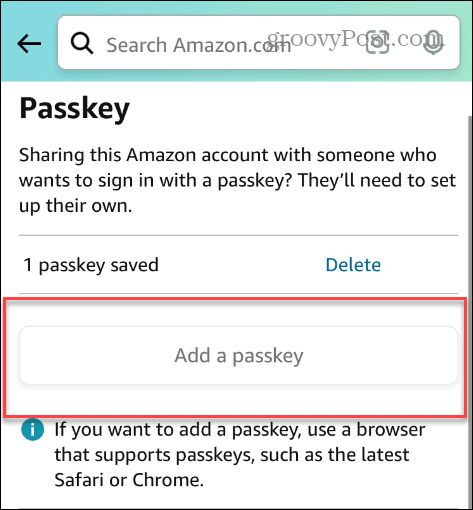
Saat ini, pengaturan kunci sandi di aplikasi seluler Amazon tidak tersedia. Perusahaan menjanjikan kemampuan ini sebagai pembaruan di masa mendatang.
Jadi, jika Anda ingin menambahkan kunci sandi dari ponsel Anda, Anda dapat membuka browser seperti Safari, Chrome, atau browser yang berfokus pada privasi. BebekBebekPergi dan ikuti langkah-langkah di atas.
Menyiapkan Kunci Sandi untuk Amazon
Membuat kunci sandi di Amazon sangatlah mudah dan memberikan pengalaman masuk yang aman dan cepat. Dengan kunci sandi, Anda tidak perlu memasukkan kata sandi lagi saat masuk ke Amazon. Saat ini, Anda tidak dapat mengatur kunci sandi di akun Amazon melalui aplikasi seluler. Namun Anda dapat menggunakan browser di ponsel atau tablet jika Anda tidak memiliki komputer.
Amazon menjanjikan dukungan kunci sandi untuk aplikasi tersebut dalam pembaruan di masa mendatang. Berlangganan kami Buletin gratis, dan kami akan memberi tahu Anda saat mereka menambahkan fitur baru ini.



